Win7系统取消唤醒计算机时需要密码每次输入特别麻烦
摘要:为了保护Win7系统的隐私而设置了唤醒计算机时需要密码,但是当自身所使用的电脑只有自己一个人使用时,每次唤醒计算机都需要输入一遍密码,就会觉...
为了保护Win7系统的隐私而设置了唤醒计算机时需要密码,但是当自身所使用的电脑只有自己一个人使用时,每次唤醒计算机都需要输入一遍密码,就会觉得相当麻烦。下面教大家Win7系统下取消唤醒计算机时需要密码的设置。
具体操作步骤如下:
1.点击“开始”,在开始菜单的搜索框中输入“唤醒计算机时需要密码”,按下键盘上的Enter键,如图1所示:
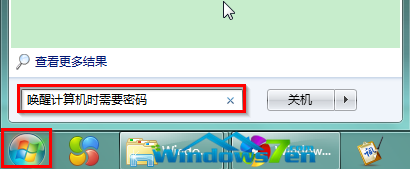
图1 开始搜索框中输入“唤醒计算机时需要密码”
2.在系统设置窗口,点选“不需要密码”,点击“保存修改”,如图2所示:
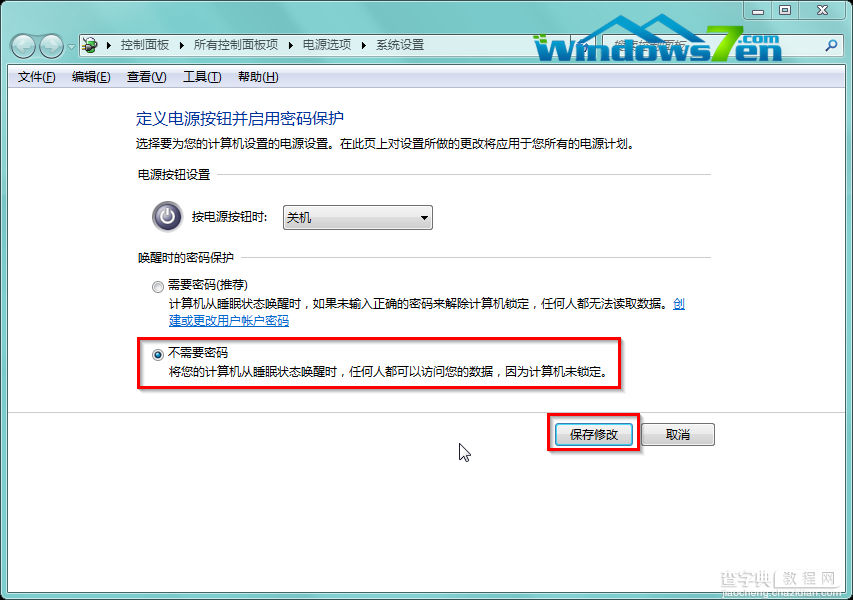
图2 点选不需要密码保存修改
【Win7系统取消唤醒计算机时需要密码每次输入特别麻烦】相关文章:
★ Win7 64位系统玩游戏退出时很卡且弹出ChnChess.exe错误需要关闭的解决方法
★ Win10系统怎么快速查看电脑正在连接使用的wifi无线的密码是多少
